Créer votre projet
Toute l’automatisation marketing dans Pushwoosh est effectuée au sein de projets. Généralement, un seul projet suffit pour travailler avec une application sur plusieurs plateformes. Si vous avez plusieurs applications différentes, vous pouvez créer un projet distinct pour chaque application.
Lorsque vous vous inscrivez sur Pushwoosh, un projet par défaut appelé My project est automatiquement créé pour vous. Si vous souhaitez modifier son nom et d’autres paramètres, accédez aux paramètres du projet.
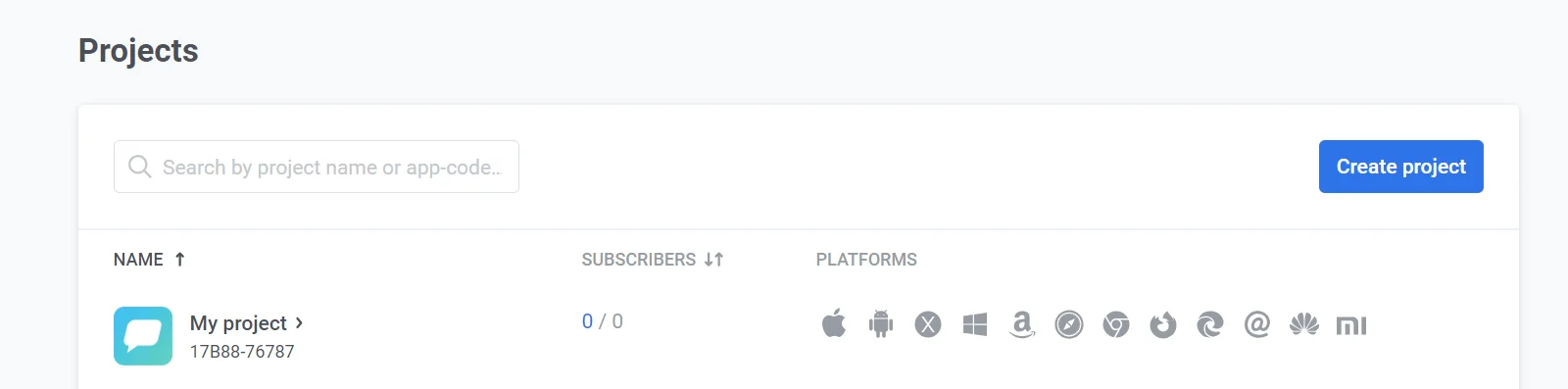
Créer un nouveau projet si vous en avez déjà d’autres
Anchor link toSi vous devez créer un nouveau projet, accédez à la section Projets et cliquez sur Créer un projet :
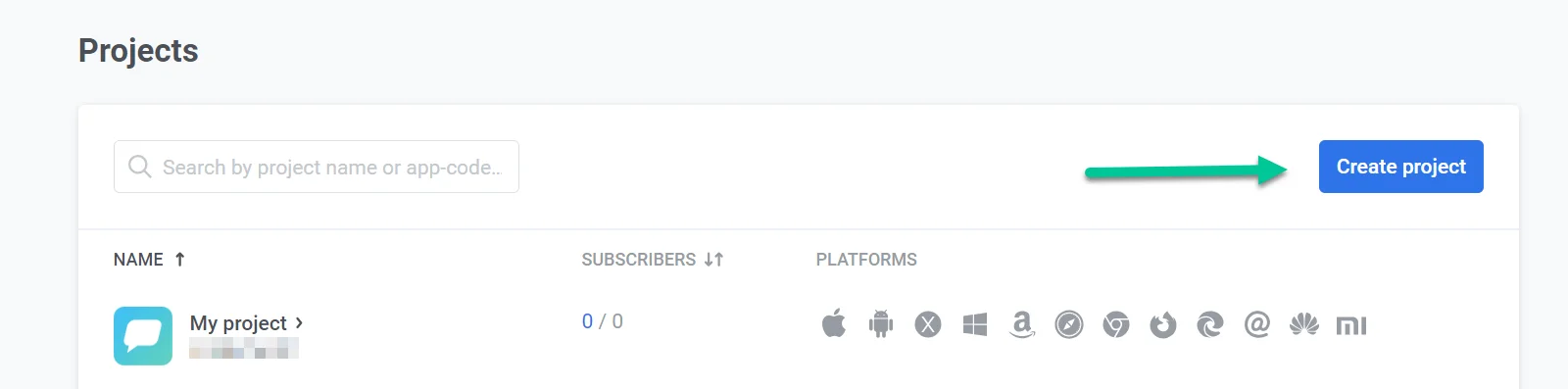
Nommez votre nouveau projet et sélectionnez sa configuration de départ : Mobile push, Web push ou Email. La configuration de départ affecte uniquement la plateforme qui sera configurée en premier. Vous pouvez configurer plusieurs plateformes au sein d’un même projet. Par exemple, si vous sélectionnez Mobile push comme configuration de départ, vous pouvez également configurer les plateformes Web et E-mail à tout moment.
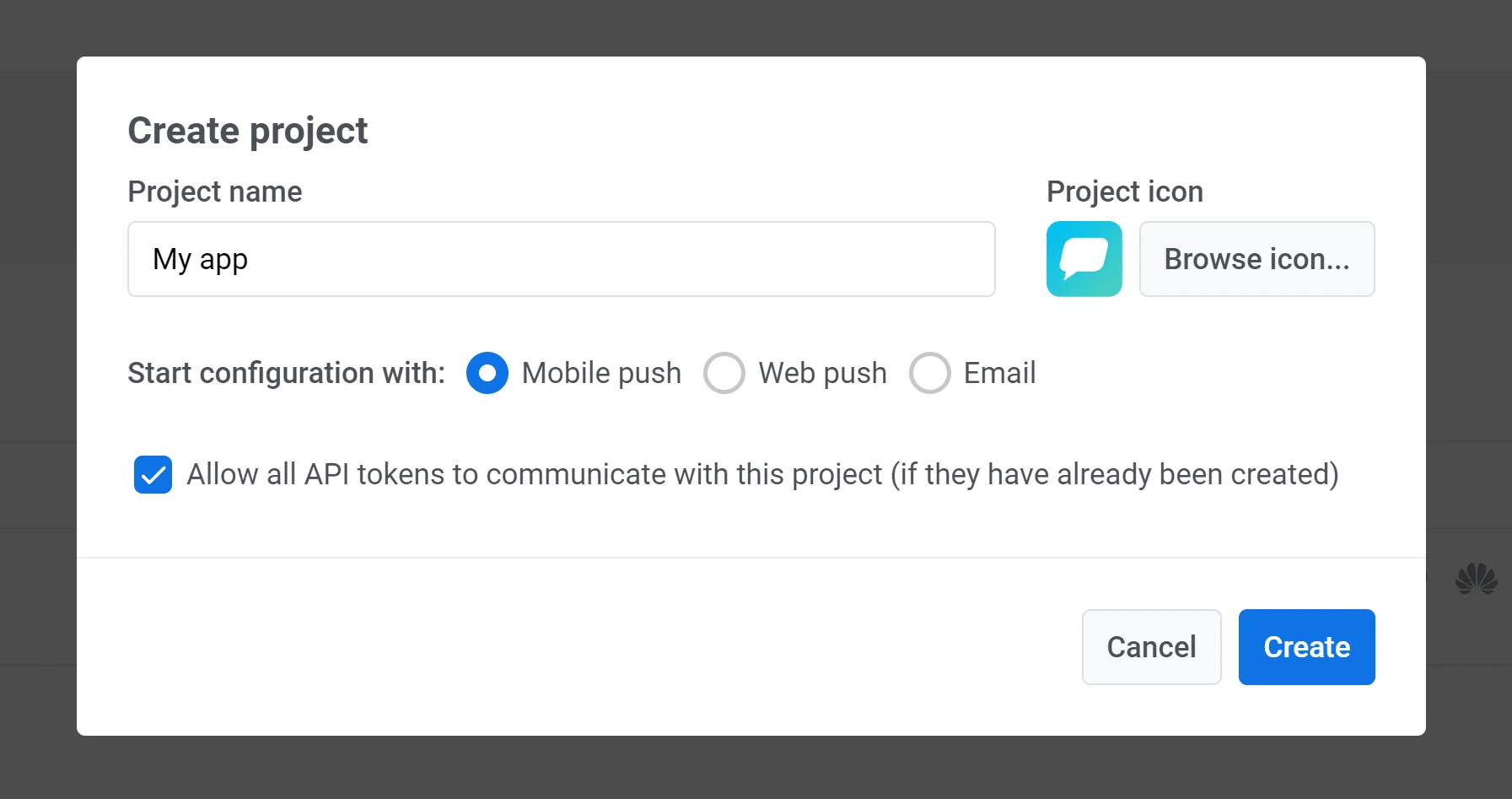
Vous pouvez télécharger votre propre icône qui sera affichée à côté du nom de l’application dans les notifications push. Pour ce faire, cliquez sur Parcourir l’icône et téléchargez l’image (de préférence pas plus de 512x512 et 1 Mo) :
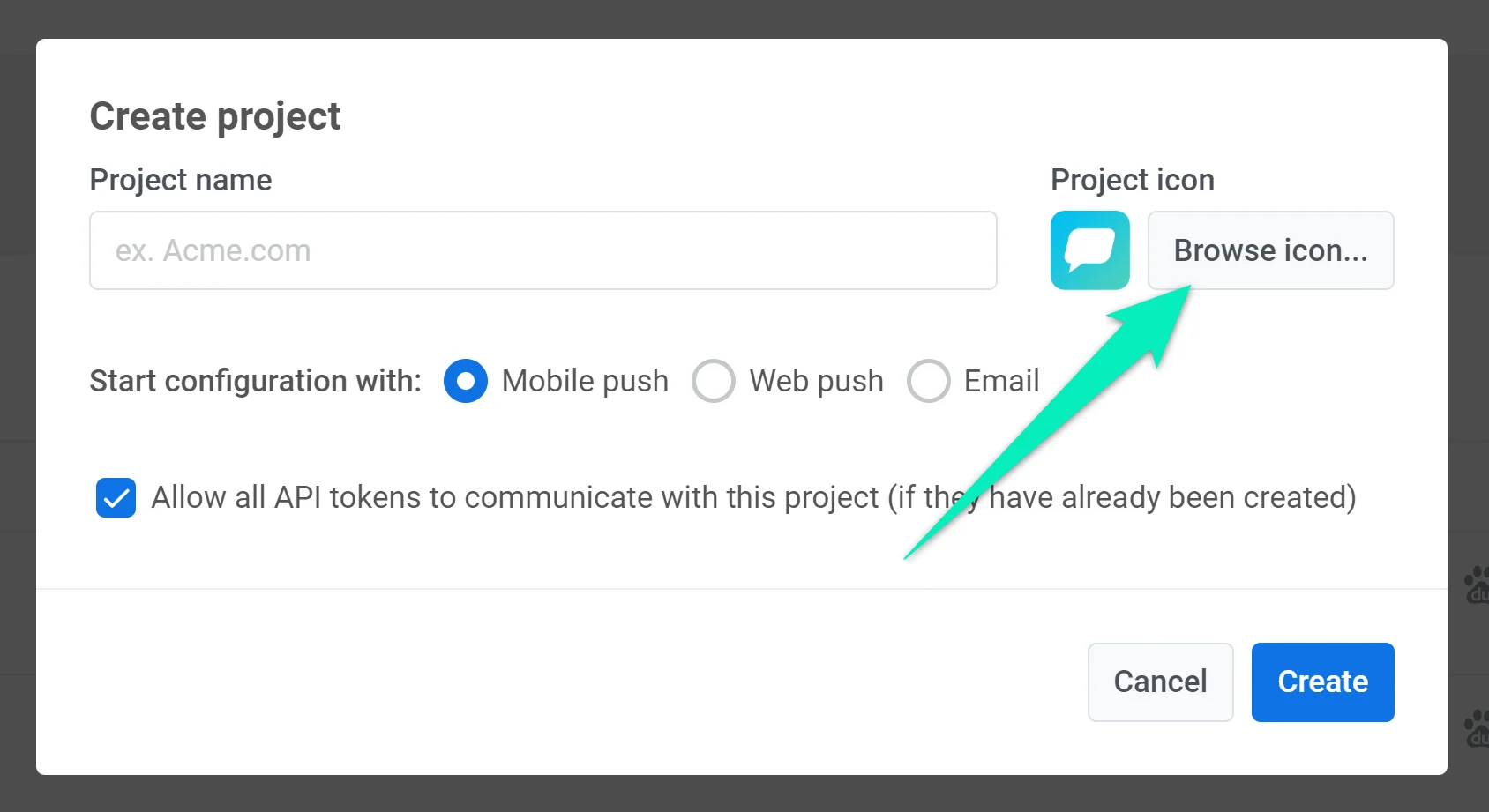
Configuration du projet
Anchor link toConfiguration mobile
Anchor link toConfiguration iOS
Anchor link toConfiguration Android Firebase
Anchor link toConfiguration Huawei
Anchor link toConfiguration web
Anchor link to- Configurez les plateformes web en utilisant ces instructions
Configuration e-mail
Anchor link toConfiguration SMS
Anchor link toPour commencer à utiliser les SMS pour atteindre vos utilisateurs via Pushwoosh, vous devrez contacter l’équipe Pushwoosh. La configuration des SMS n’est pas disponible par défaut et nécessite une activation. Une fois les SMS activés pour votre compte, vous pouvez facilement les intégrer dans vos campagnes omnicanales sur la plateforme Pushwoosh.
Veuillez nous contacter, et nous vous aiderons avec le processus d’activation et de configuration des SMS.
Configuration WhatsApp
Anchor link toSuivez ce guide pour configurer la plateforme WhatsApp.
Paramètres du projet
Anchor link toPour accéder aux paramètres du projet, allez dans la section Configurer les plateformes et cliquez sur Modifier l’application :
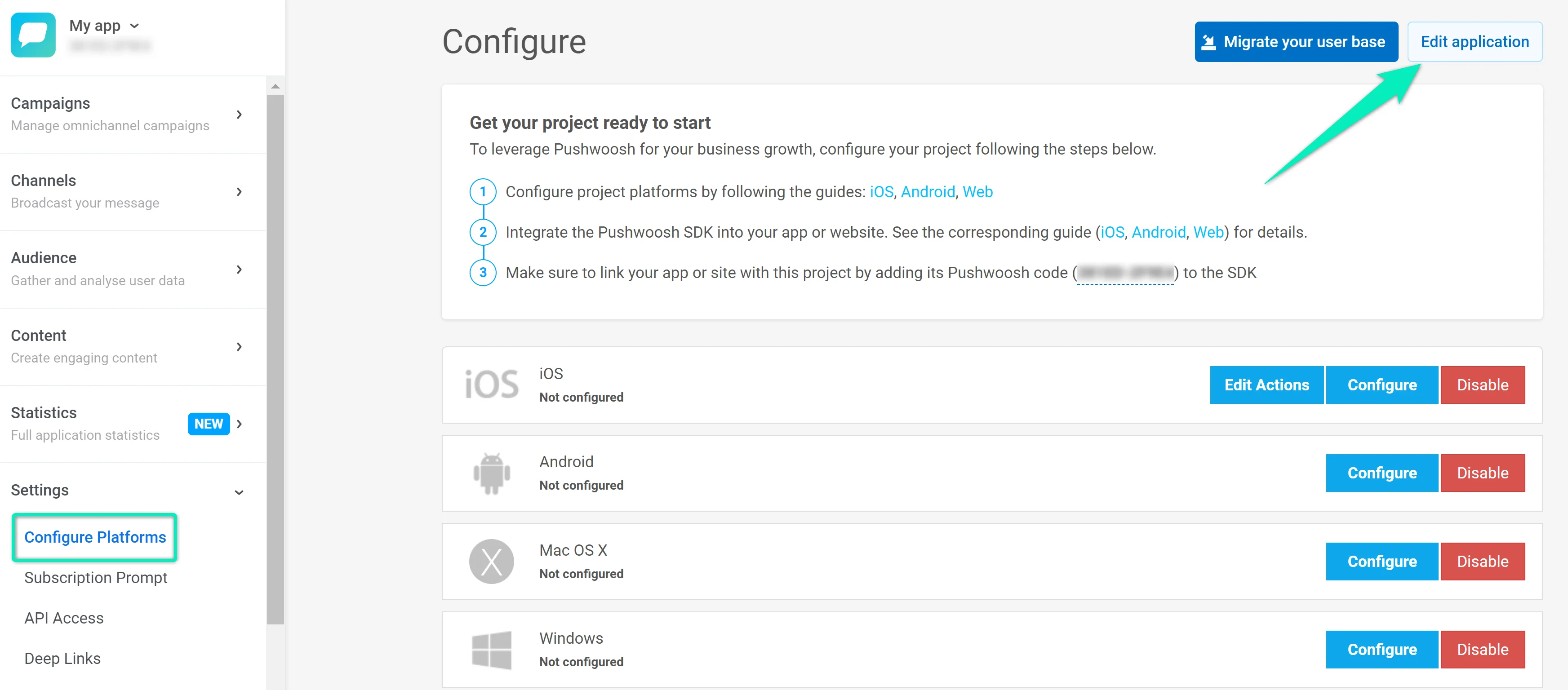
Si vous souhaitez modifier l’icône affichée à côté du nom de l’application dans les notifications push, appuyez sur le bouton Parcourir et téléchargez l’image (de préférence pas plus de 512x512 et 1 Mo) :

En cochant la case I want to add my bit.ly account, vous autorisez Pushwoosh à raccourcir les liens que vous envoyez dans vos messages avec votre propre compte bit.ly. L’utilisation de votre propre compte garantit que tous vos messages sont raccourcis et envoyés correctement, car vous contrôlez vous-même les limites du raccourcisseur.
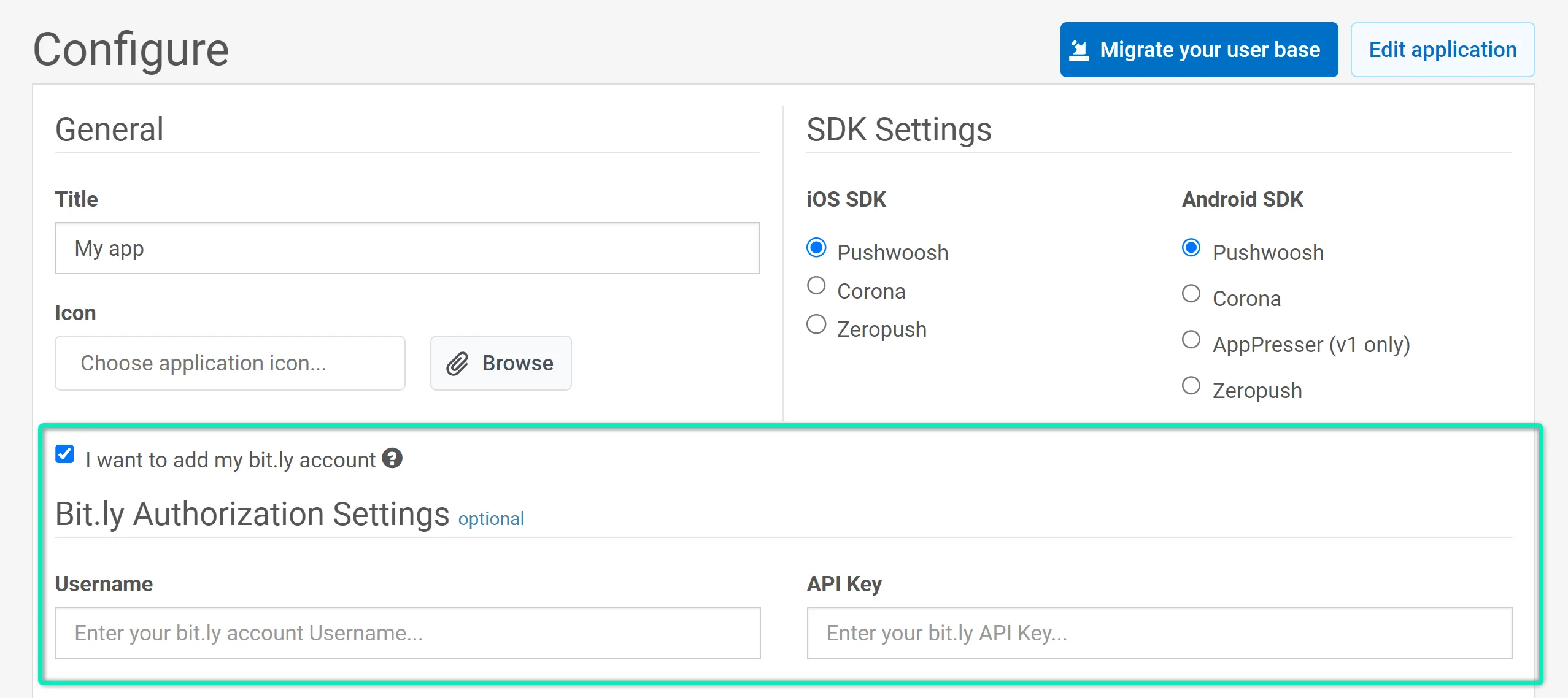
Les e-mails de performance quotidienne de l’application sont envoyés pour les applications comptant 50 abonnés ou plus. Les rapports seront envoyés à l’adresse e-mail que vous avez utilisée pour vous inscrire. Vous pouvez également spécifier une adresse e-mail supplémentaire. Vous pourrez vous désabonner de ces rapports à tout moment.
